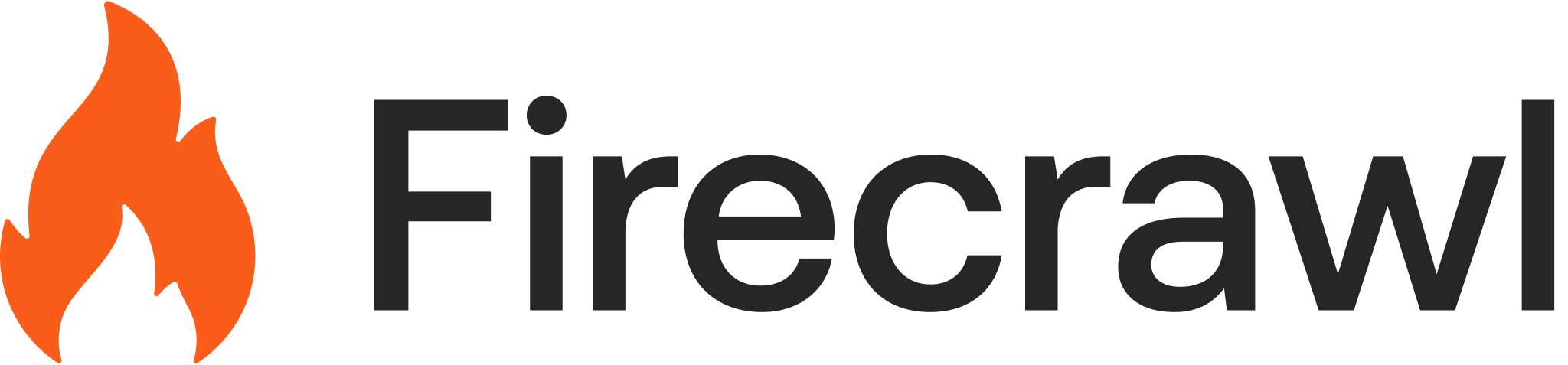Introducción a Firecrawl y n8n
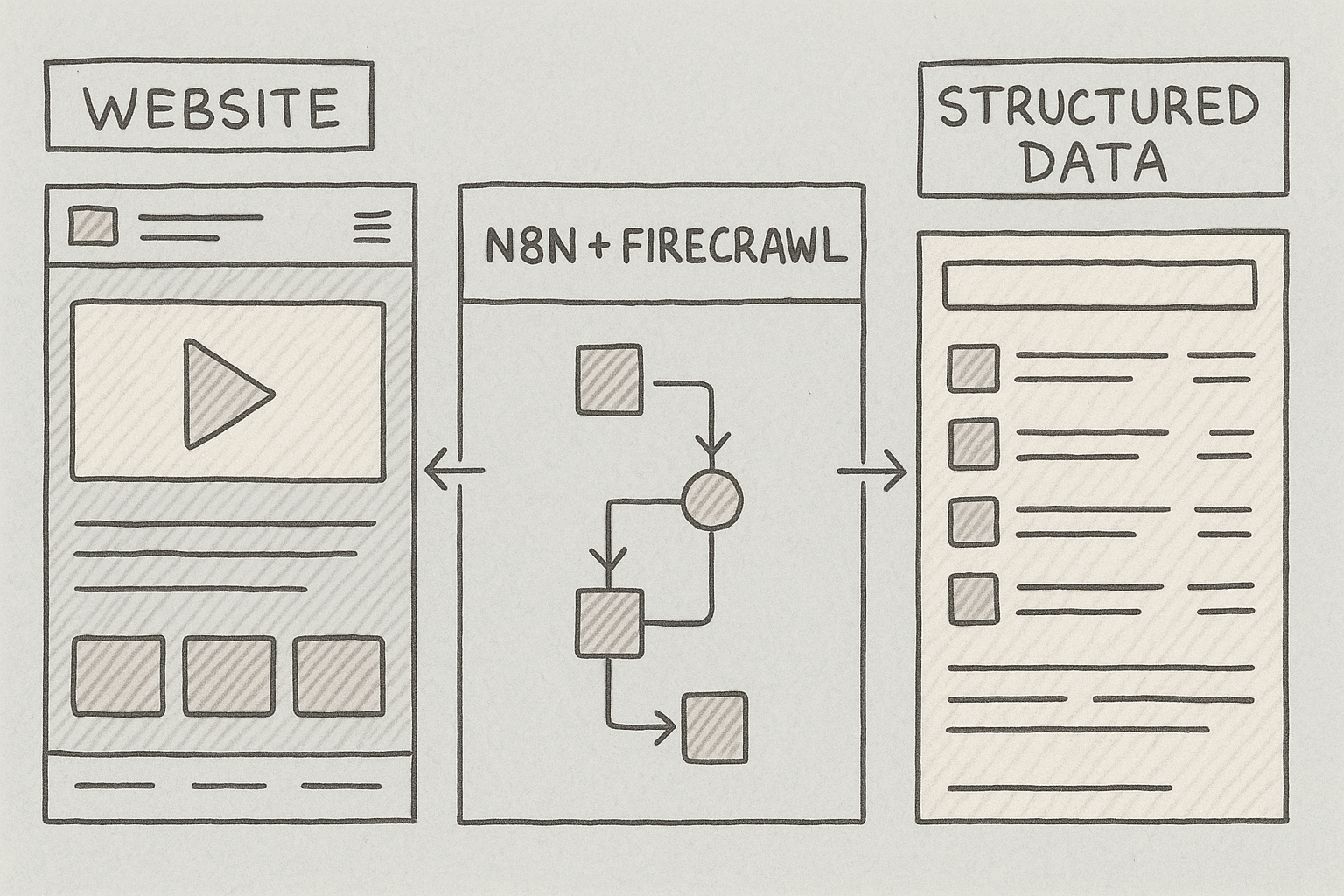
¿Por qué usar Firecrawl con n8n?
- Extraen datos de cualquier sitio web de forma fiable
- Conectan los datos extraídos con otras herramientas empresariales
- Se ejecutan por programación o al activarse por eventos
- Escalan desde tareas simples hasta canalizaciones complejas
Paso 1: Crea tu cuenta de Firecrawl
Regístrate en Firecrawl
- Ve a firecrawl.dev en tu navegador
- Haz clic en el botón “Get Started” o “Sign Up”
- Crea una cuenta con tu correo electrónico o con tu cuenta de GitHub
- Verifica tu correo electrónico si se te solicita
Obtén tu clave de API
- Ve a tu panel de Firecrawl
- Ve a la página de API Keys
- Haz clic en “Create New API Key”
- Asigna a tu clave un nombre descriptivo (p. ej., “Integración con n8n”)
- Copia la clave de API generada y guárdala en un lugar seguro
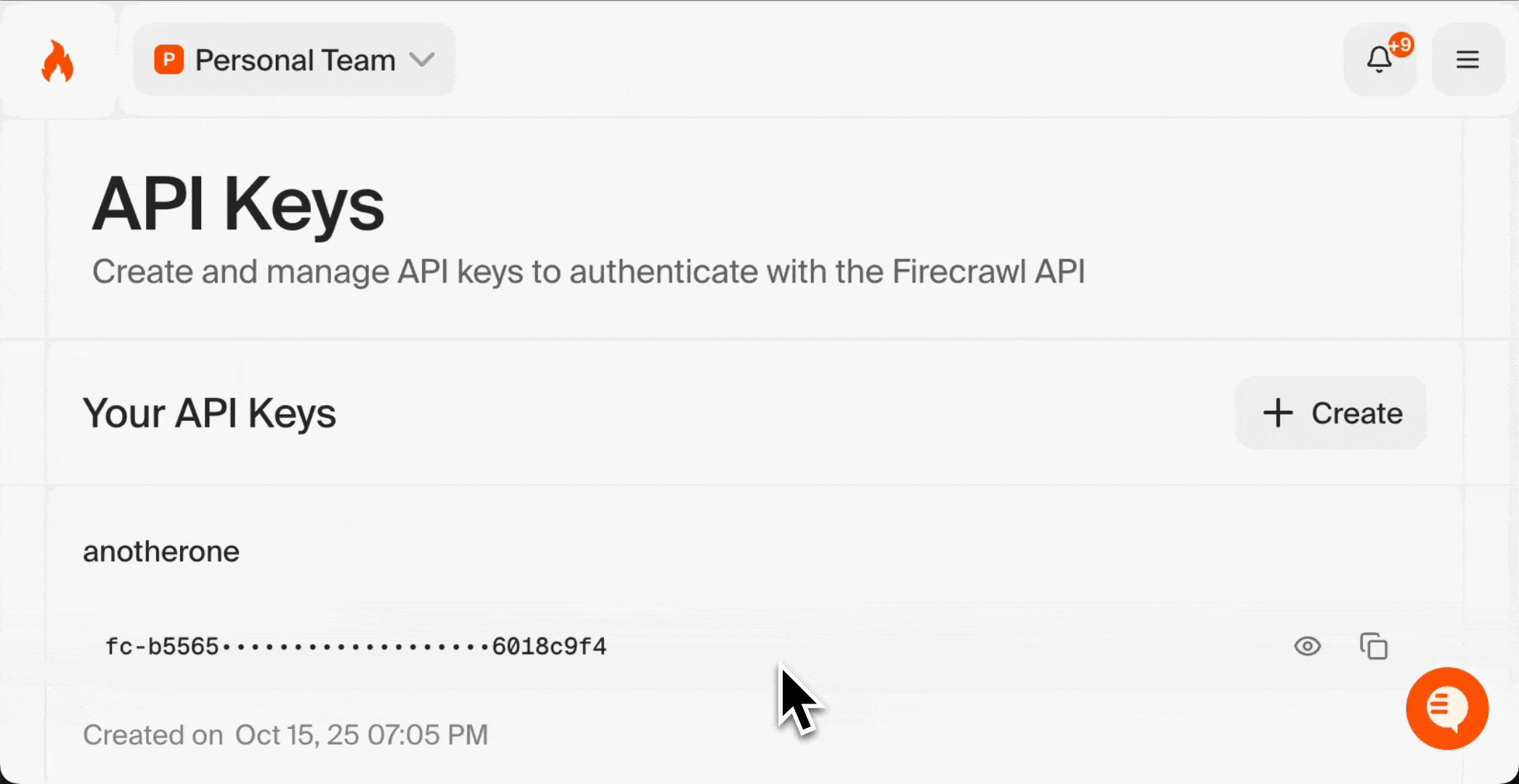
Tu clave de API es como una contraseña. Manténla segura y nunca la compartas públicamente. Necesitarás esta clave en la siguiente sección.
Paso 2: Configurar n8n
Elige tu versión de n8n
- No requiere instalación
- Plan gratuito disponible
- Infraestructura gestionada
- Actualizaciones automáticas
- Control total de los datos
- Ejecútalo en tus propios servidores
- Requiere Docker
- Ideal para usuarios avanzados con requisitos de seguridad específicos
Opción A: n8n Cloud (recomendado para principiantes)
- Visita n8n.cloud
- Haz clic en “Start Free” o “Sign Up”
- Regístrate con tu correo electrónico o con GitHub
- Completa la verificación
- Serás dirigido a tu panel de n8n
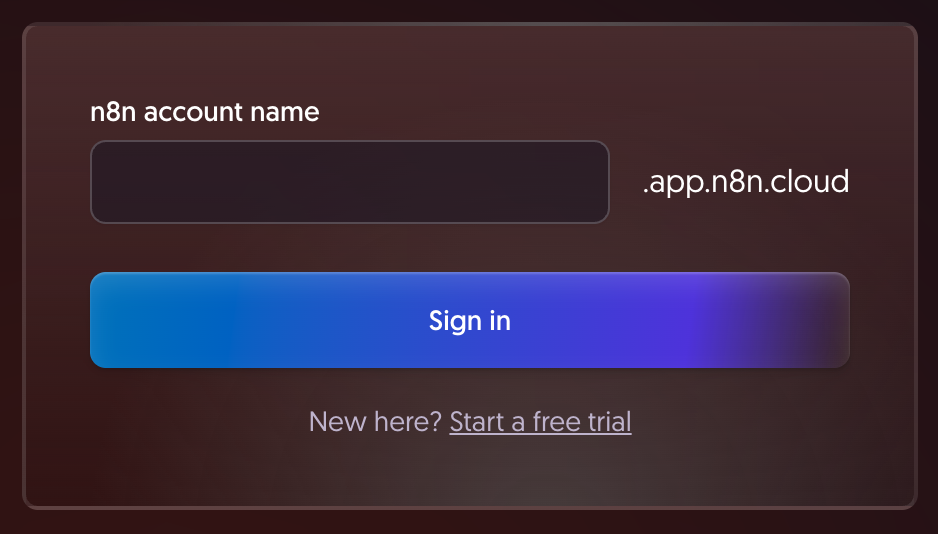
Opción B: Autohospedado con Docker
- Docker Desktop instalado en tu equipo
- Conocimientos básicos de la línea de comandos/terminal
- Abre tu terminal o consola de comandos
- Crea un volumen de Docker para conservar los datos de tus flujos de trabajo:
- Ejecuta el contenedor de Docker de n8n:
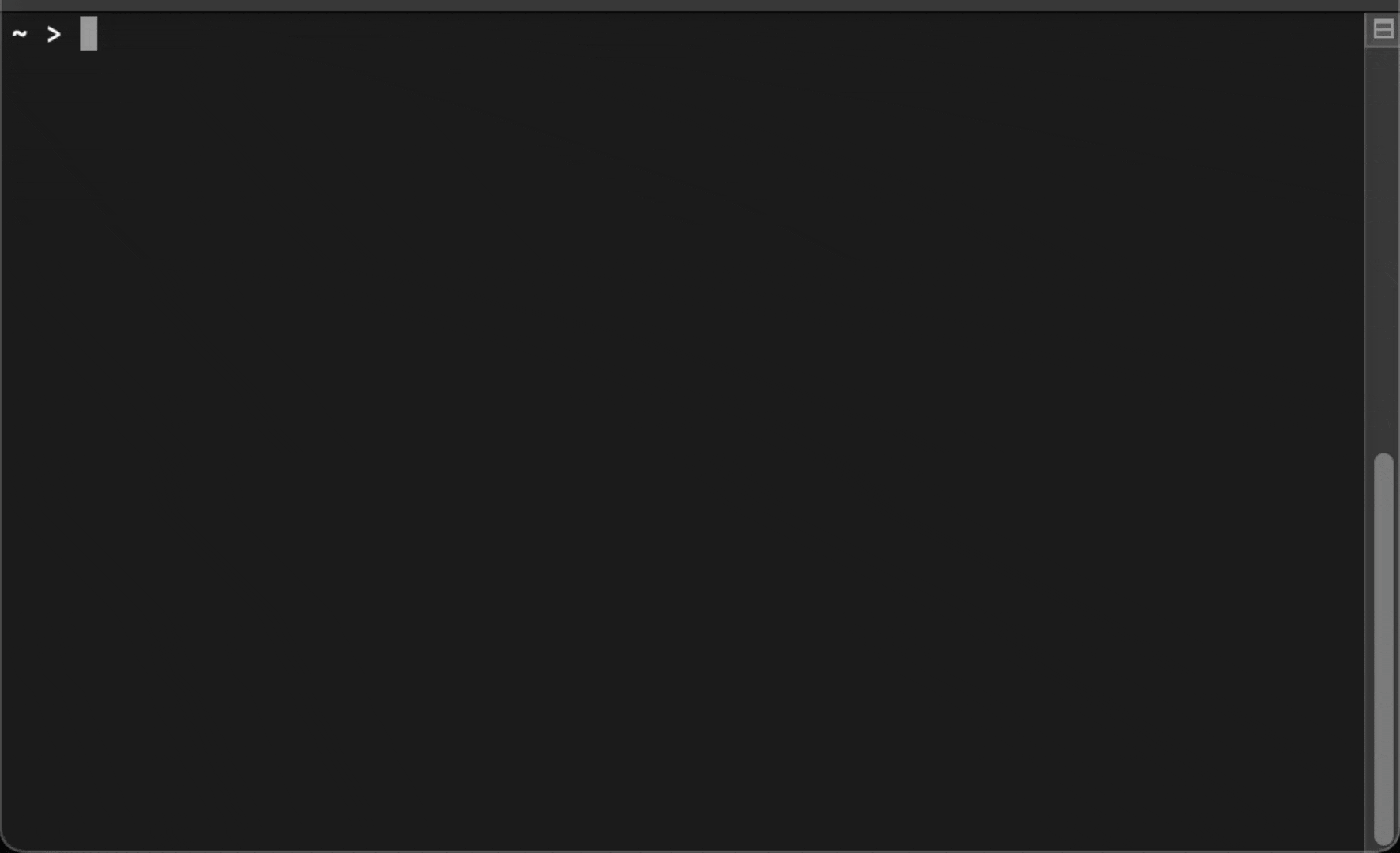
- Espera a que n8n se inicie. Verás un mensaje indicando que el servidor está en ejecución.
- Abre tu navegador y ve a
http://localhost:5678. - Crea tu cuenta de n8n registrándote con un correo electrónico.
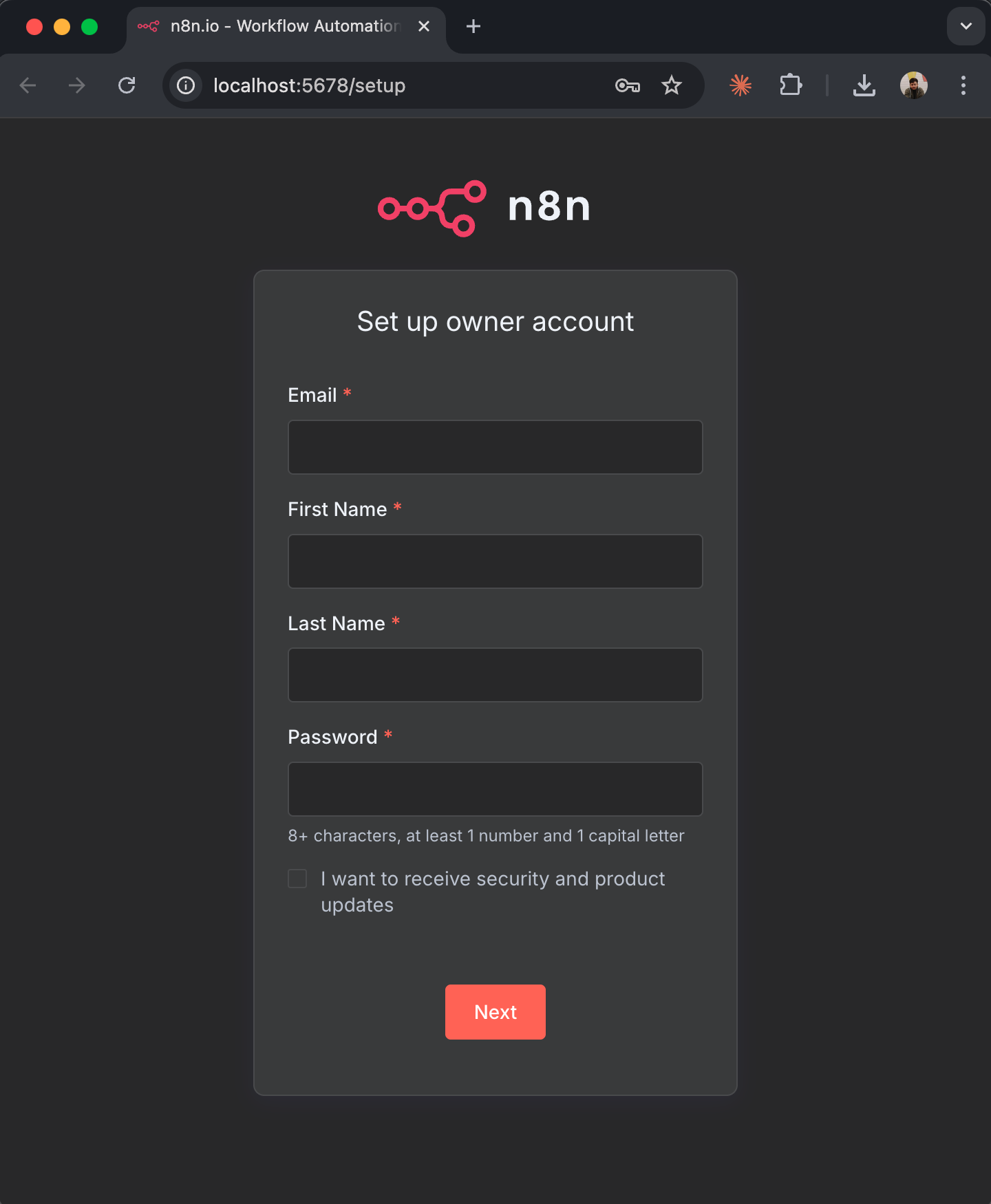
La opción
--rm elimina automáticamente el contenedor cuando lo detienes, pero tus datos permanecen seguros en el volumen n8n_data. Para despliegues en producción, consulta la documentación de autogestión de n8n para opciones de configuración más avanzadas.Comprender la interfaz de n8n
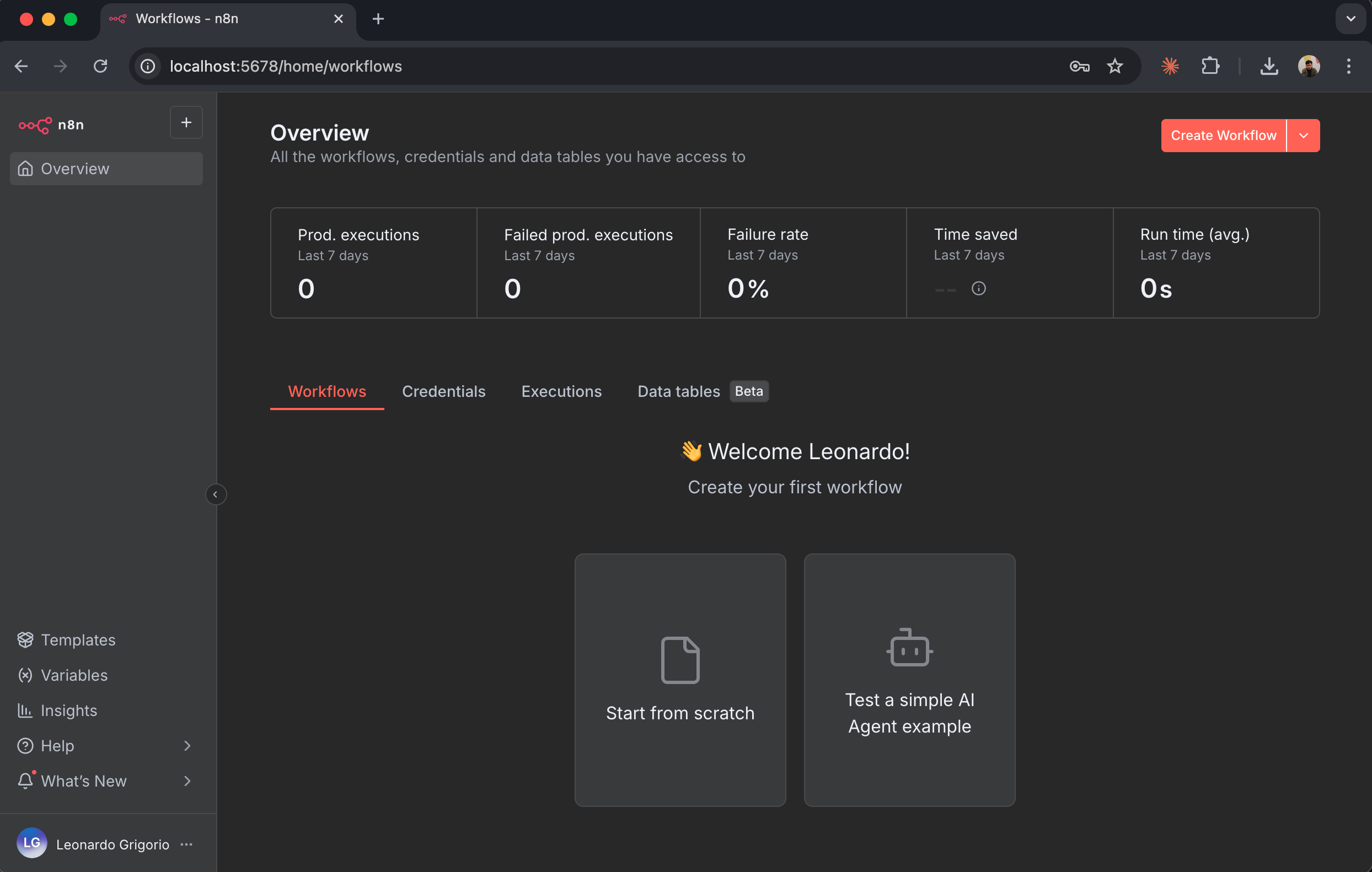
- Workflows: Aquí aparecen tus automatizaciones guardadas
- Executions: Historial de ejecuciones de workflows
- Credentials: Claves de API y tokens de autenticación almacenados
- Settings: Configuración de la cuenta y del espacio de trabajo
El lienzo del flujo de trabajo
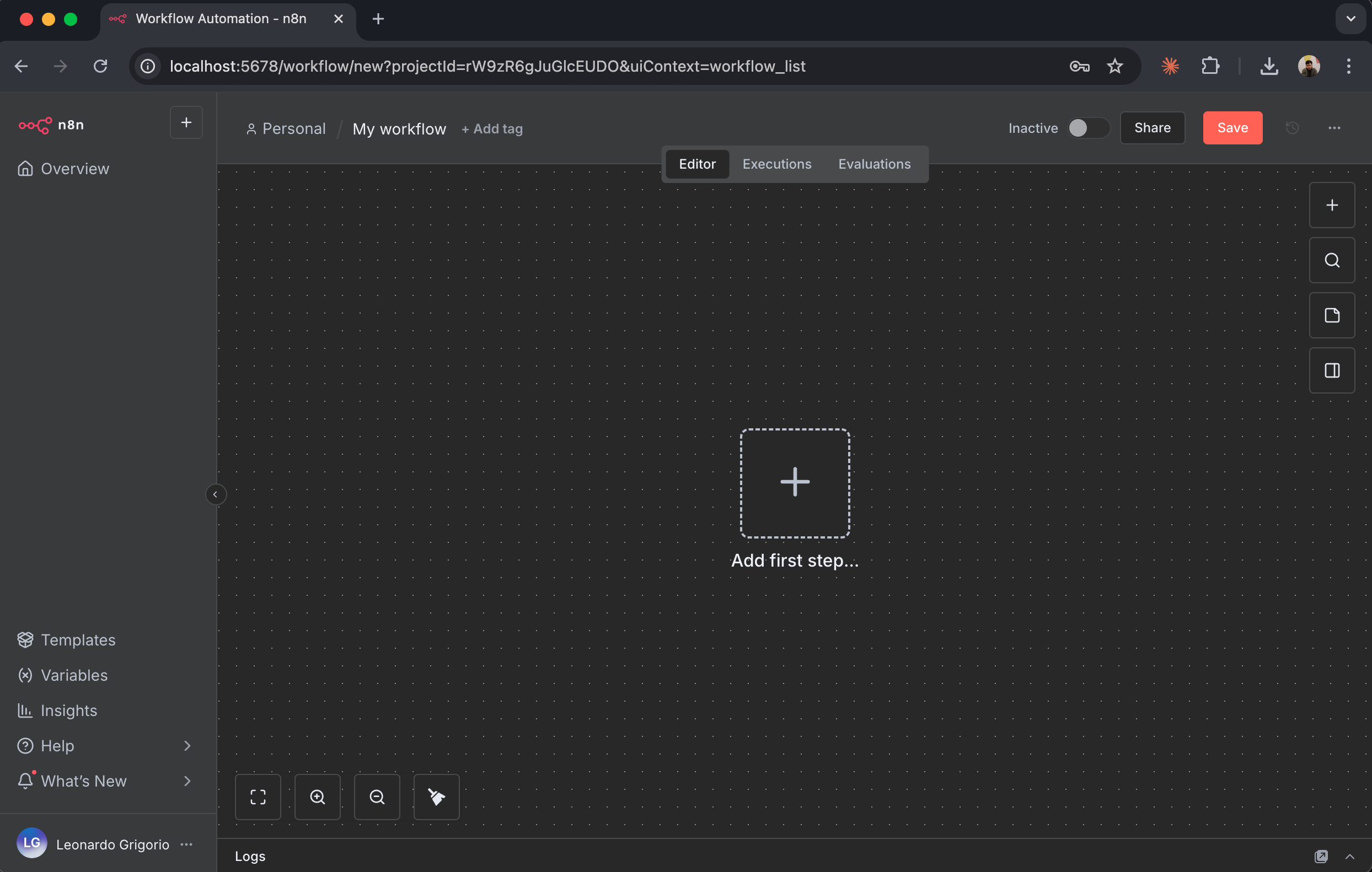
- Lienzo: El área principal donde ubicas y conectas nodos
- Botón Agregar nodo (+): Haz clic para añadir nuevos nodos a tu flujo de trabajo
- Panel de nodos: Se abre al hacer clic en “+” y muestra todos los nodos disponibles
- Ejecutar flujo de trabajo: Ejecuta tu flujo de trabajo manualmente para pruebas
- Guardar: Guarda la configuración de tu flujo de trabajo
Paso 3: Instalar y configurar el nodo de Firecrawl
Añade el nodo de Firecrawl a tu flujo de trabajo
- En el lienzo de tu nuevo flujo de trabajo, haz clic en el botón ”+” en el centro
- Se abrirá el panel de selección de nodos en el lado derecho
- En la barra de búsqueda de la parte superior, escribe “Firecrawl”
- Verás el nodo de Firecrawl en los resultados de búsqueda
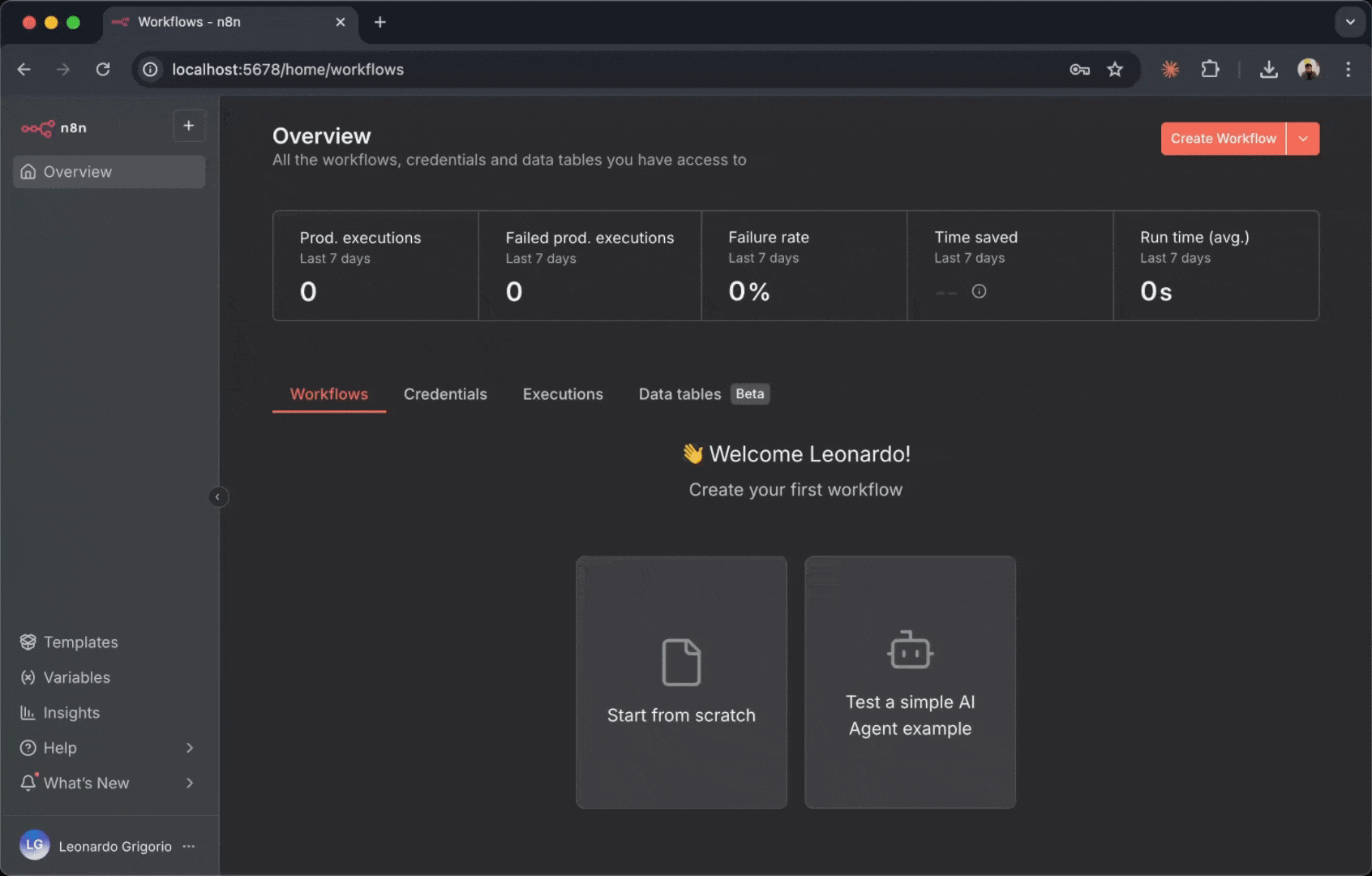
- Haz clic en “Install” junto al nodo de Firecrawl
- Espera a que finalice la instalación (tardará unos segundos)
- Una vez instalado, haz clic en el nodo de Firecrawl para añadirlo a tu lienzo
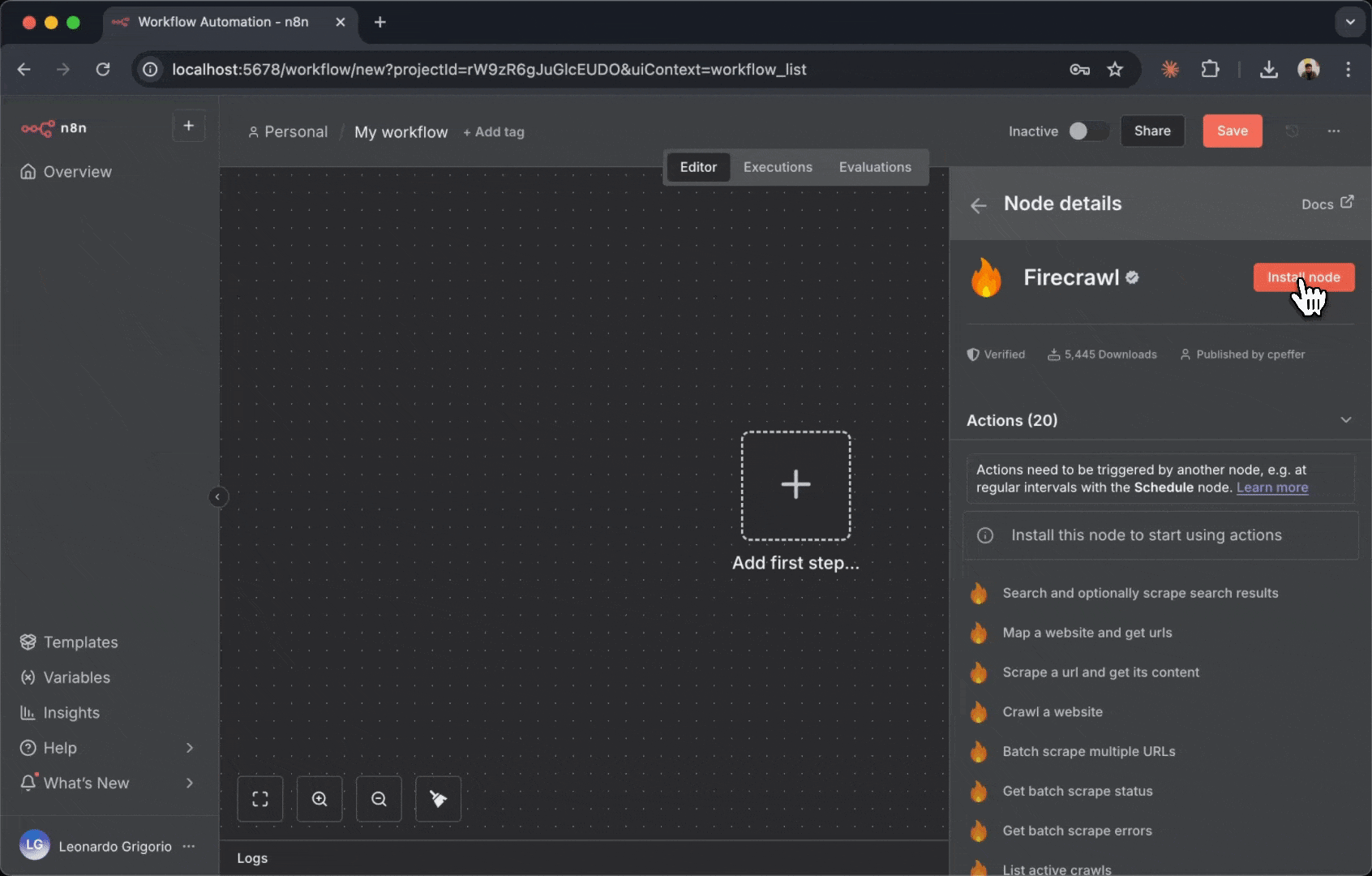
Conecta tu clave de API de Firecrawl
- Haz clic en el recuadro del nodo de Firecrawl para abrir su panel de configuración a la derecha
- En la parte superior, verás un menú desplegable “Credential to connect with”
- Como es tu primera vez, haz clic en “Create New Credential”
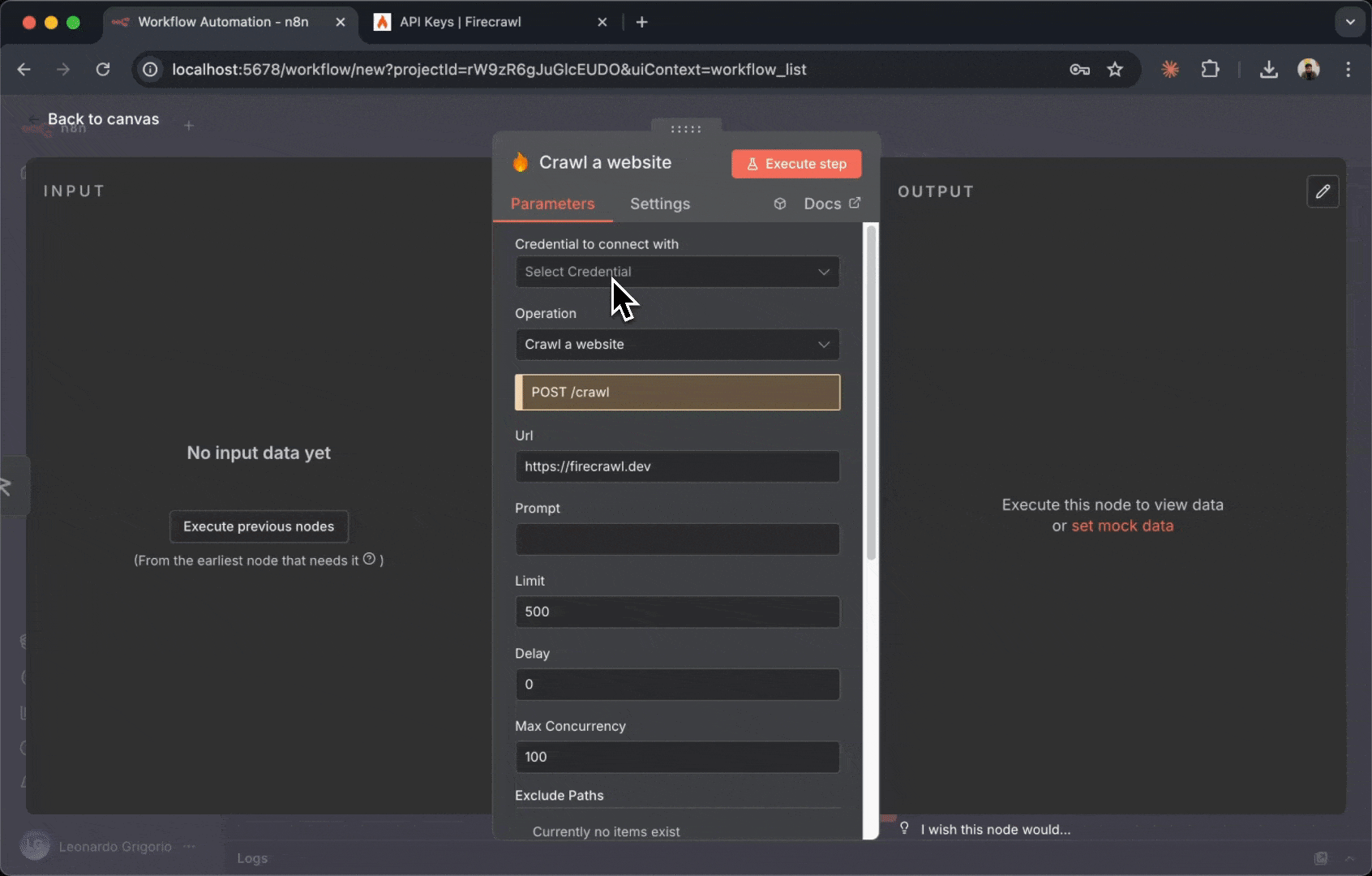
- Se abre una ventana de configuración de credenciales
- Ingresa un nombre para esta credencial (p. ej., “Mi cuenta de Firecrawl”)
- Pega tu clave de API de Firecrawl en el campo “API Key”
- Haz clic en “Save” en la parte inferior
Prueba tu conexión
- Con el nodo de Firecrawl aún seleccionado, revisa el panel de configuración
- En el menú desplegable “Resource”, selecciona “Scrape a url and get its content”
- En el campo “URL”, introduce:
https://firecrawl.dev - Deja el resto de ajustes con sus valores predeterminados por ahora
- Haz clic en el botón “Test step” en la esquina inferior derecha del nodo
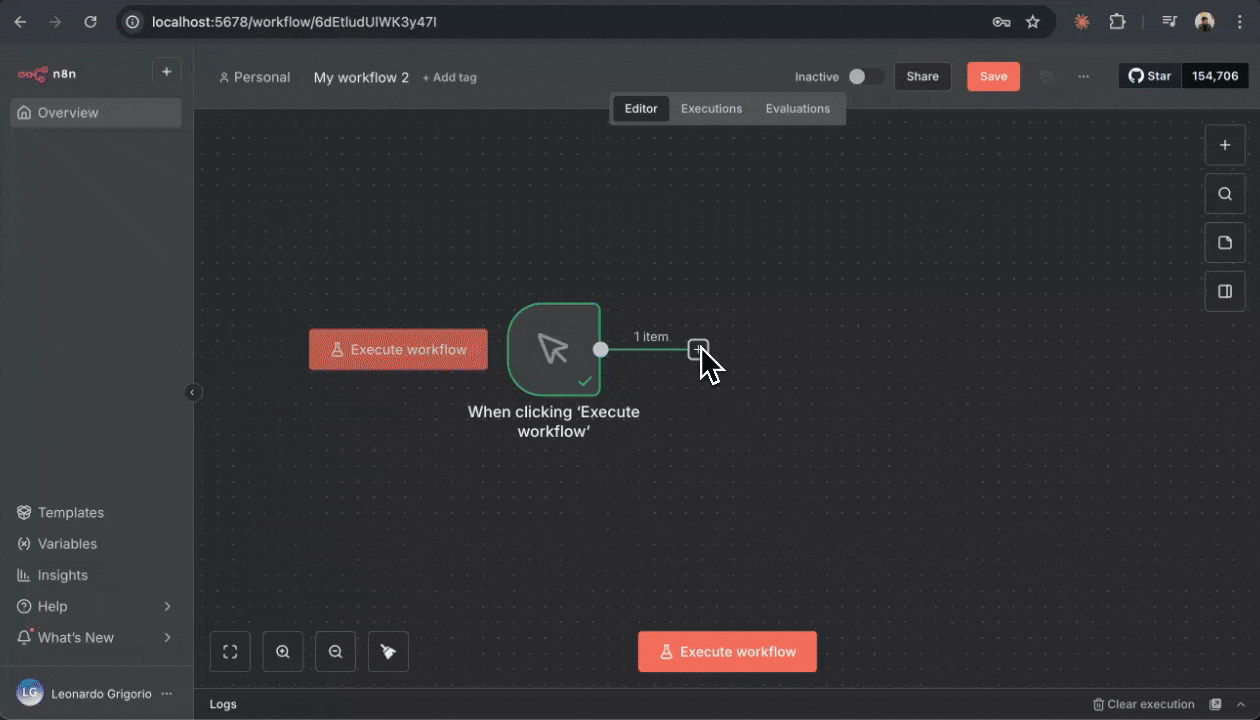
Paso 4: Crea tu bot de Telegram
Crea un bot con BotFather
- Abre Telegram en tu teléfono o en el escritorio
- Busca “@BotFather” (el bot oficial de Telegram)
- Inicia una conversación con BotFather haciendo clic en “Start”
- Envía el comando
/newbotpara crear un bot nuevo - BotFather te pedirá que elijas un nombre para tu bot (es el nombre que verán los usuarios)
- Introduce un nombre como “My Firecrawl Bot”
- Luego, elige un nombre de usuario para tu bot. Debe terminar en “bot” (p. ej., “my_firecrawl_updates_bot”)
- Si el nombre de usuario está disponible, BotFather creará tu bot y te enviará un mensaje con el token de tu bot
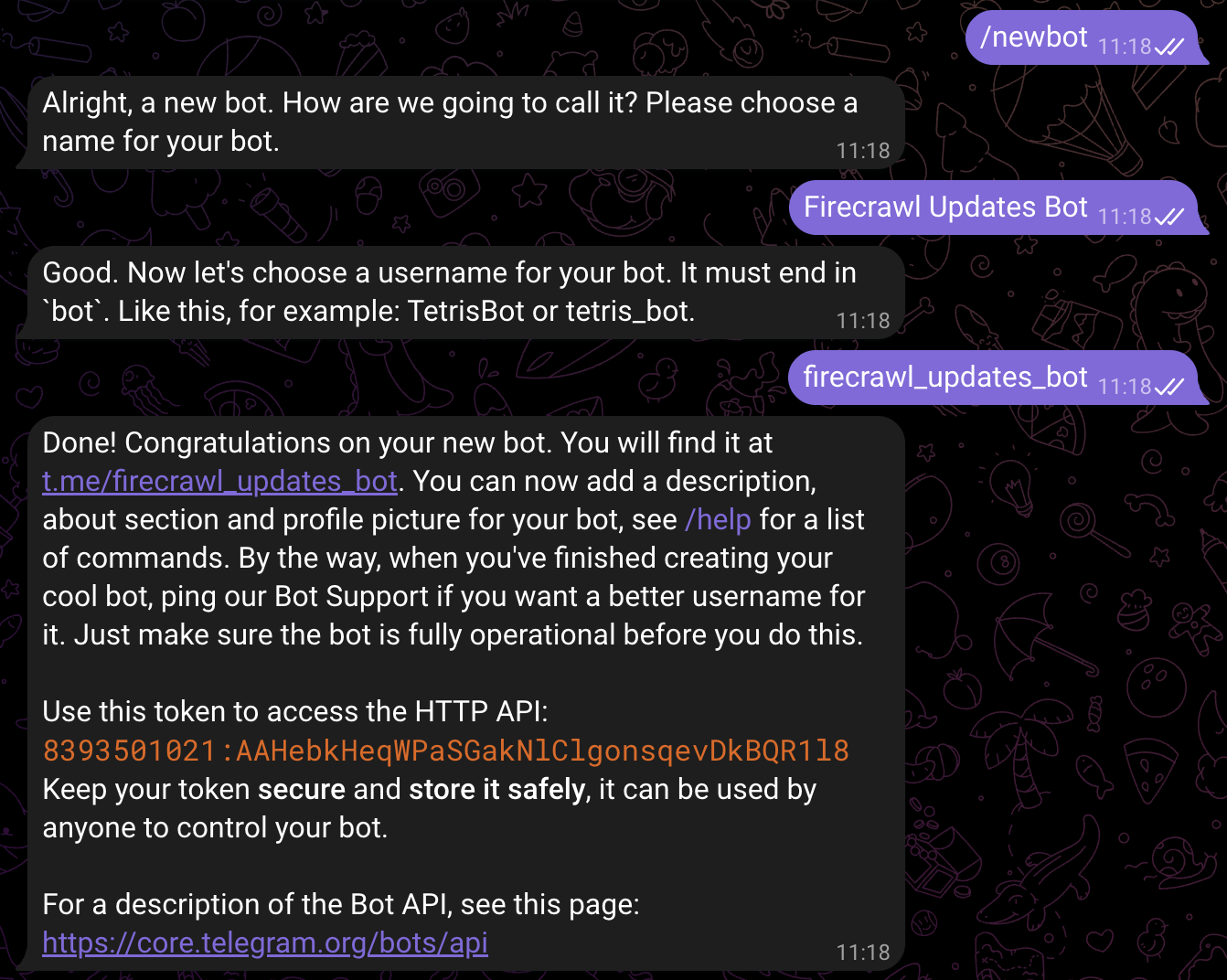
Guarda el token de tu bot de forma segura. Este token es como una contraseña que permite a n8n enviar mensajes como tu bot. Nunca lo compartas públicamente.
Obtén tu ID de chat
- Abre tu navegador web y visita esta URL (sustituye
YOUR_BOT_TOKENpor el token real de tu bot): - Deja abierta esta pestaña del navegador
- Ahora, busca en Telegram el nombre de usuario de tu bot (el que acabas de crear)
- Inicia una conversación con tu bot haciendo clic en “Start”
- Envía cualquier mensaje a tu bot (p. ej., «hola»)
- Vuelve a la pestaña del navegador y recarga la página
- Busca el campo
"chat":{"id":en la respuesta JSON - El número junto a
"id":es tu ID de chat (p. ej.,123456789) - Guarda este ID de chat para más adelante
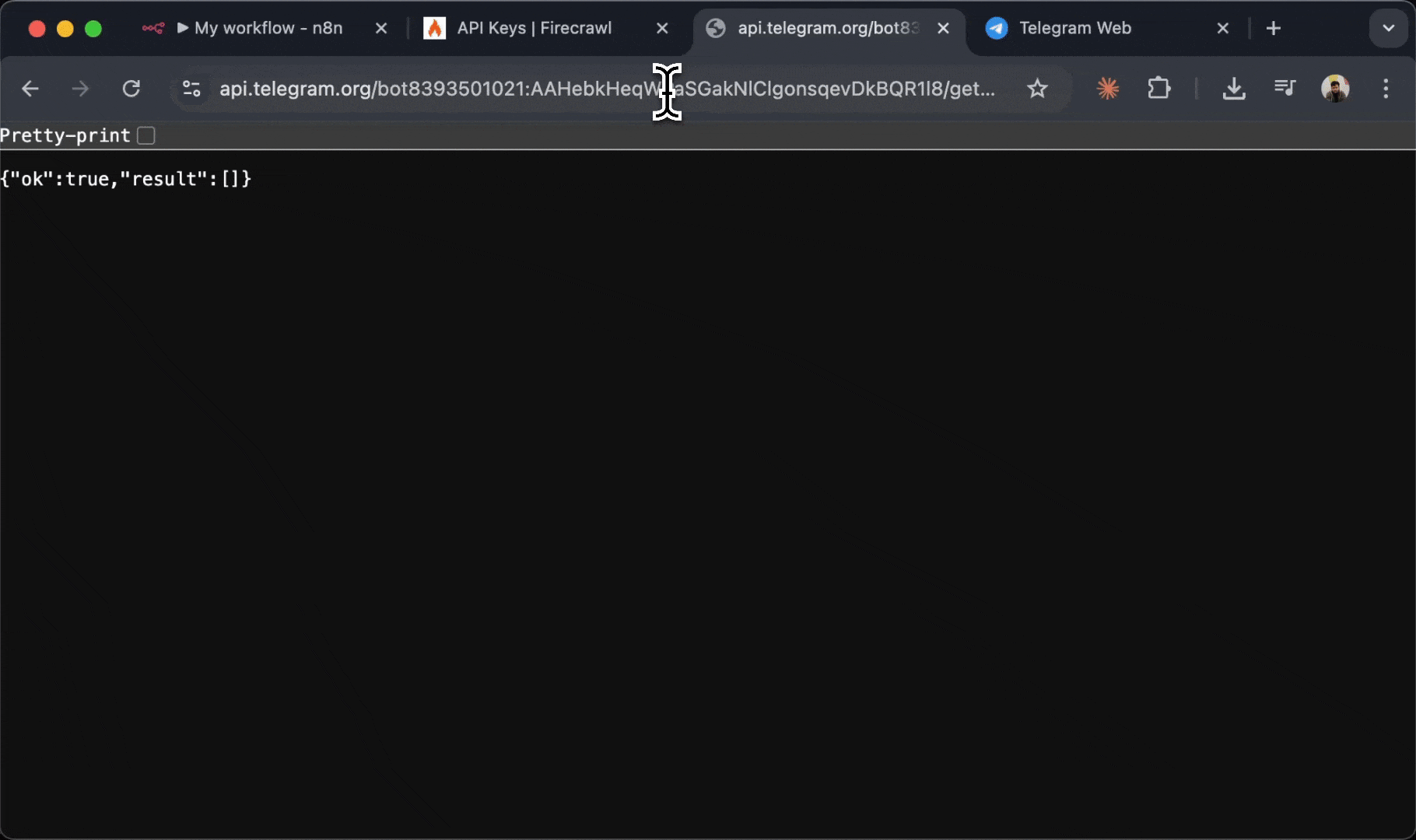
Tu ID de chat es el identificador único de tu conversación con el bot. Lo usarás para indicarle a n8n dónde enviar los mensajes.
Paso 5: Crea flujos de trabajo prácticos con Telegram
Ejemplo 1: Resumen diario de actualizaciones de producto de Firecrawl
- Rastrea el blog de actualizaciones de producto de Firecrawl a las 9:00 AM todos los días
- Usa IA para generar un resumen del contenido
- Envía el resumen a tu Telegram
- Crea un nuevo workflow en n8n
- Agrega un nodo Schedule Trigger:
- Haz clic en el botón ”+” en el lienzo
- Busca “Schedule Trigger”
- Configura: Todos los días a las 9:00 AM
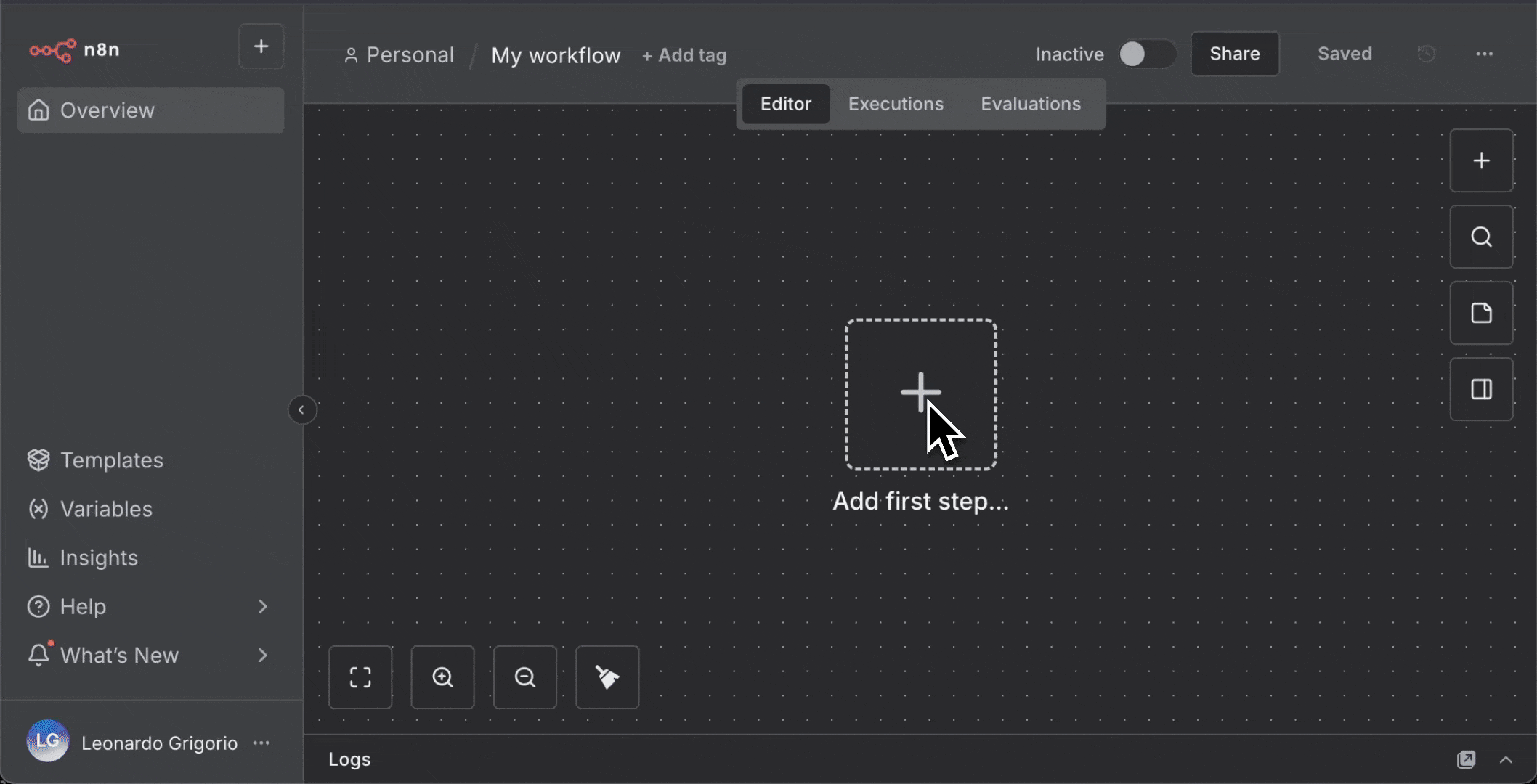
- Agrega el nodo Firecrawl:
- Haz clic en ”+” junto a Schedule Trigger
- Busca y agrega “Firecrawl”
- Selecciona tu credencial de Firecrawl
- Configura:
- Resource: Extraer una URL y obtener su contenido
- URL:
https://www.firecrawl.dev/blog/category/product-updates - Formats: Selecciona “Summary”
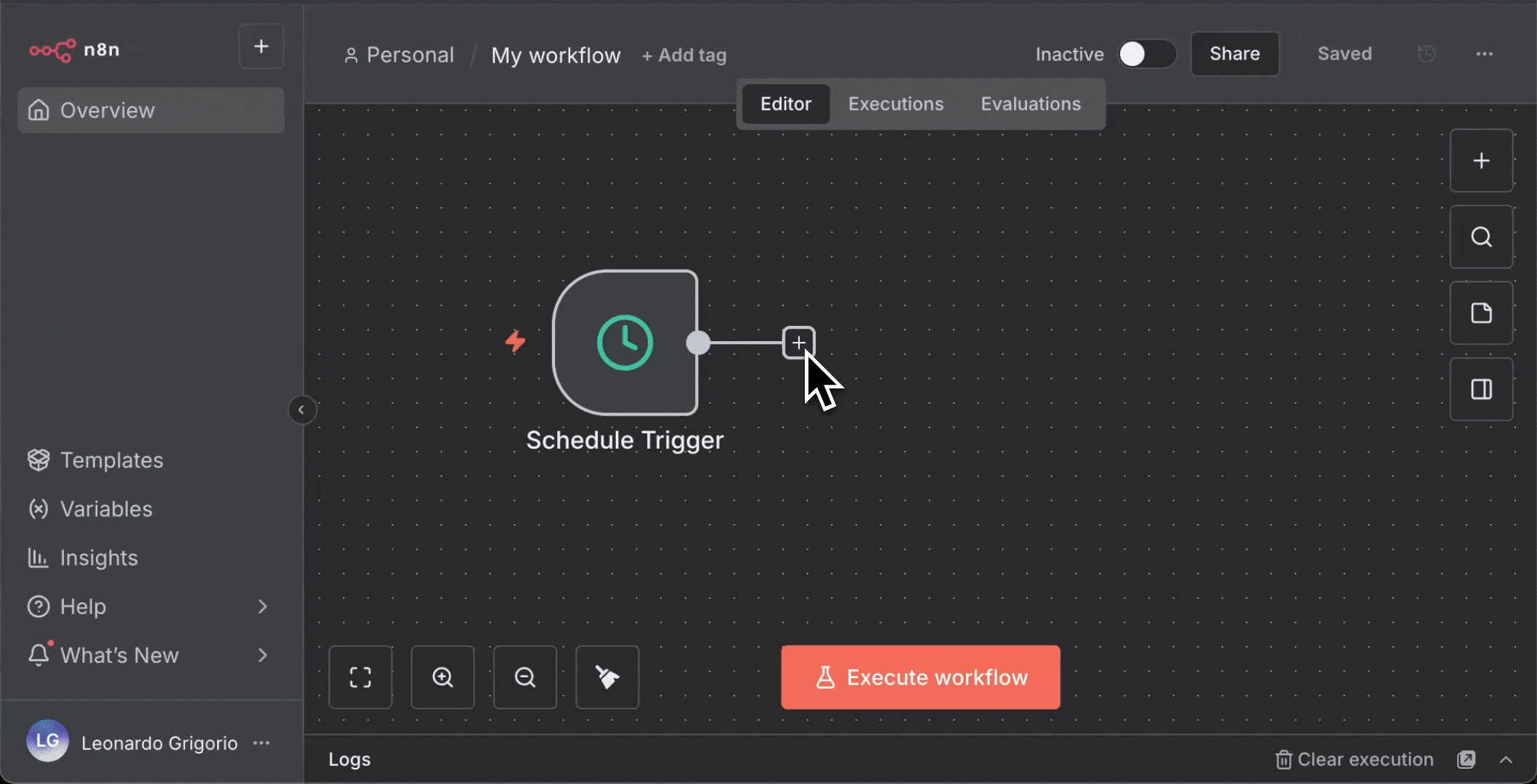
-
Agrega el nodo Telegram:
- Haz clic en ”+” junto a Firecrawl
- Busca “Telegram”
- Haz clic en “Send a text message” para agregarlo al lienzo
-
Configura las credenciales de Telegram:
- Haz clic en el nodo de Telegram para abrir su configuración
- En el desplegable “Credential to connect with”, haz clic en “Create New Credential”
- Pega el token de tu bot desde BotFather
- Haz clic en “Save”

- Configura el mensaje de Telegram:
- Operation: Send Message
- Chat ID: Ingresa tu ID de chat
- Text: Déjalo con un mensaje de “hello” por ahora
- Haz clic en Execute step para probar el envío de un mensaje mientras recibes el resumen de Firecrawl.

- Ahora, con la estructura del resumen de Firecrawl, agrega el resumen al texto del mensaje arrastrando el campo
summarydesde la salida del nodo de Firecrawl.
- Prueba el workflow:
- Haz clic en “Execute Workflow”
- Revisa tu Telegram para ver el mensaje con el resumen
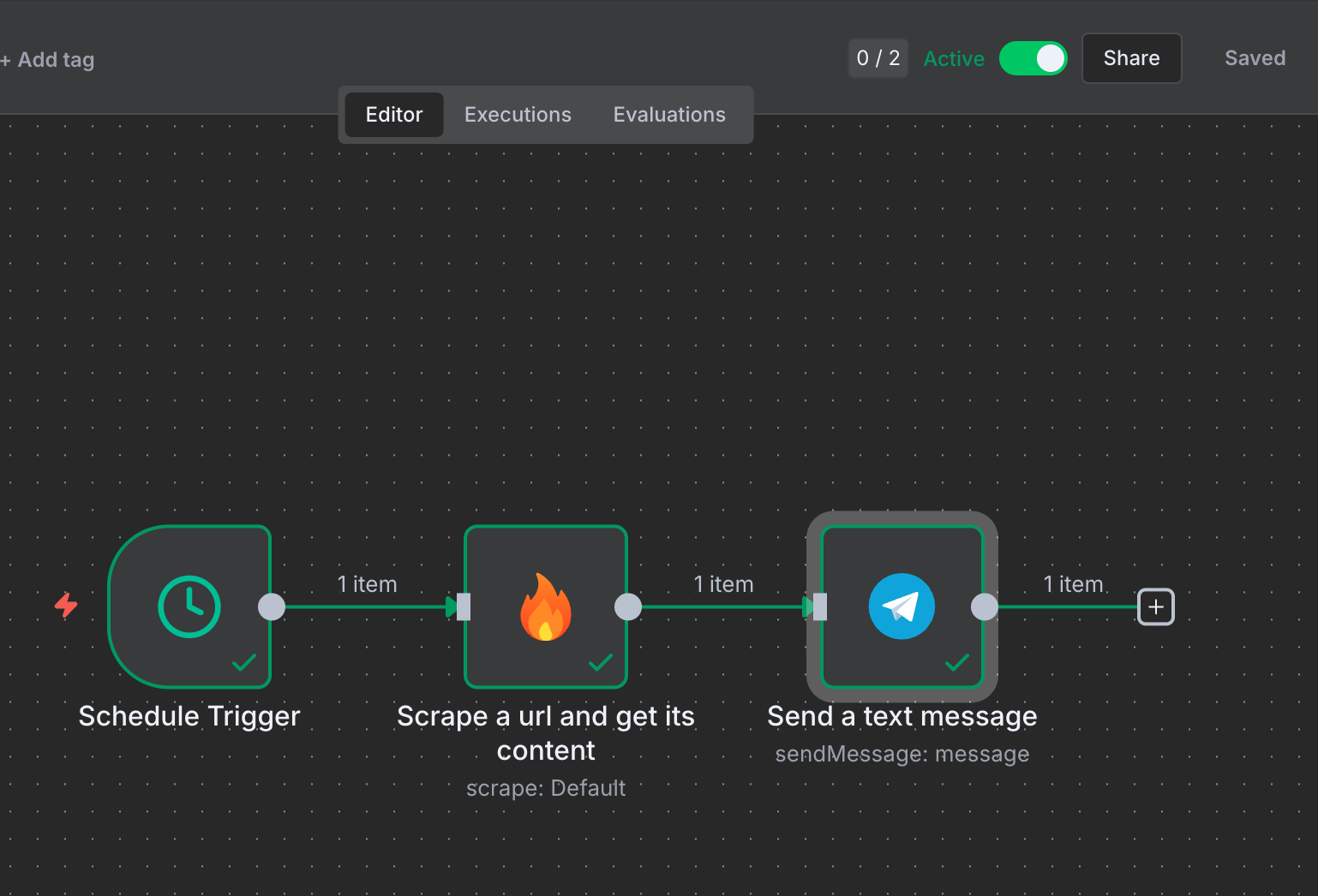
- Activa el workflow activando el interruptor “Active”
Ejemplo 2: Búsqueda de noticias de IA a Telegram
- Usa un Manual Trigger en lugar de Schedule (se ejecuta bajo demanda)
- Usa la operación Search en lugar de Scrape
- Incluye un nodo Code para formatear varios resultados
- Crea un flujo de trabajo nuevo y agrega un nodo Manual Trigger
-
Agrega un nodo Firecrawl con estas configuraciones:
- Resource: Search and optionally scrape search results
- Query:
ai news - Limit: 5
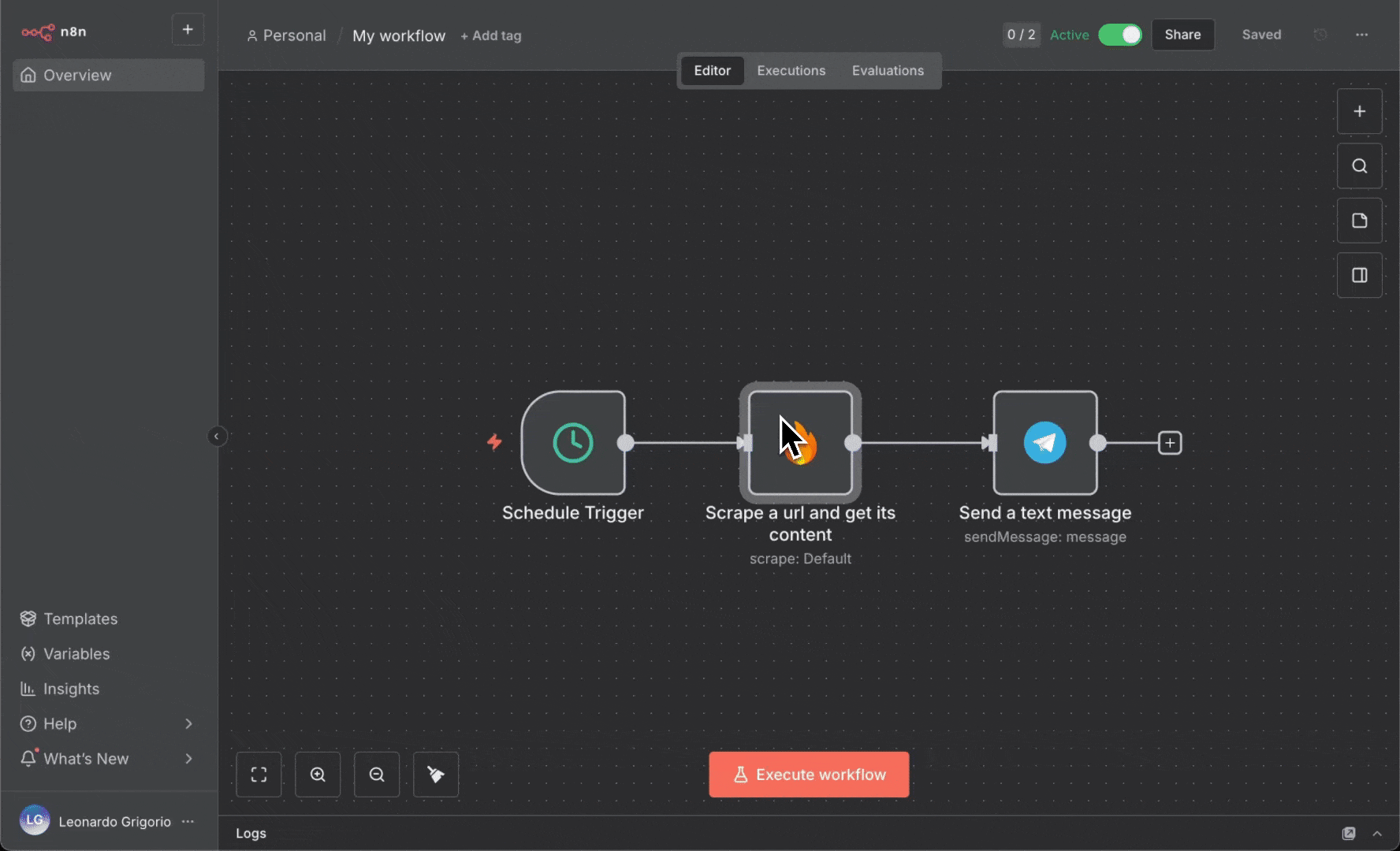
- Agrega un nodo Code para formatear los resultados de la búsqueda:
- Selecciona “Run Once for All Items”
- Pega este código:
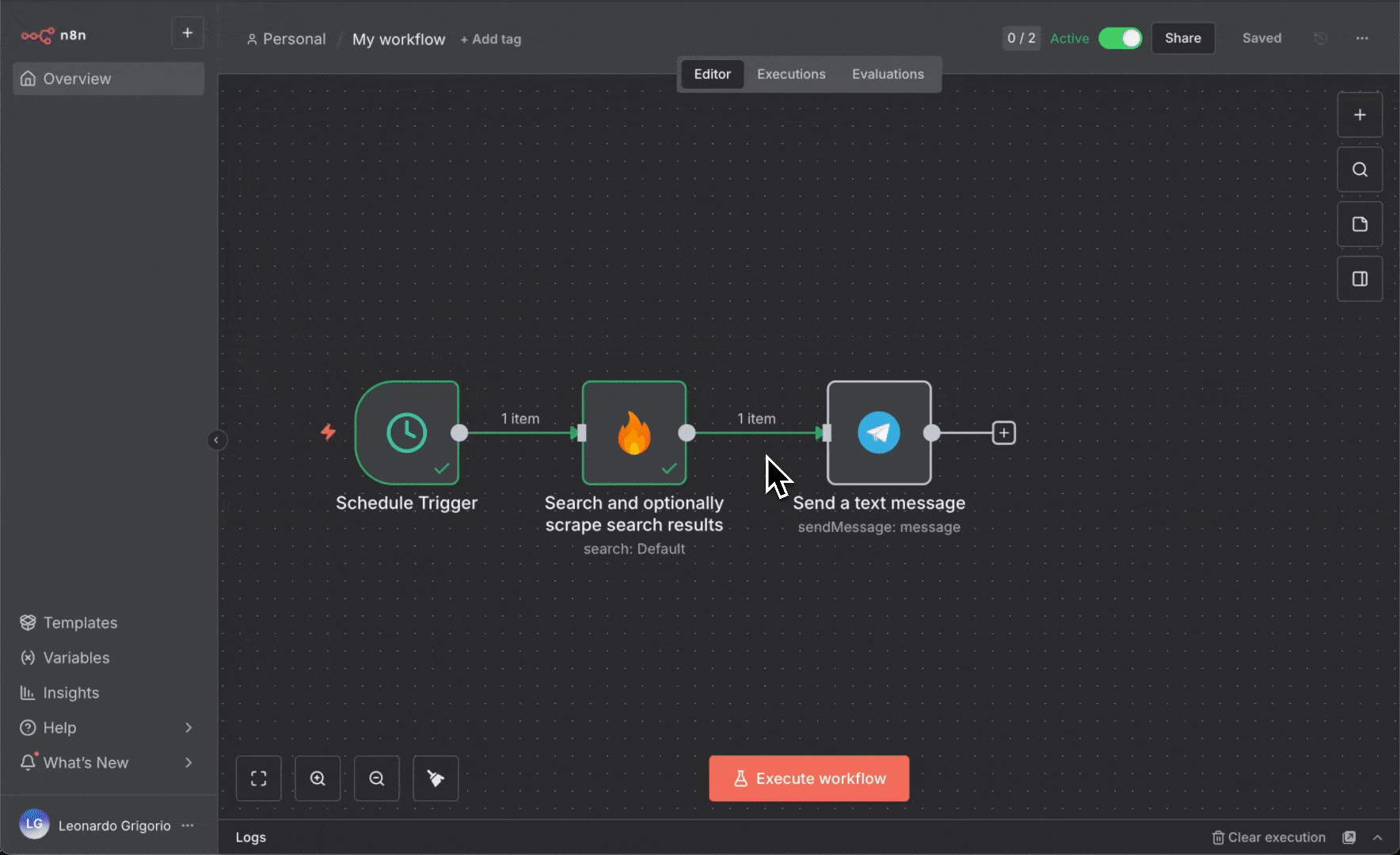
- Actualiza el nodo Telegram (usando tu credencial guardada):
- Text: Arrastra el campo
messagedesde el nodo Code
- Text: Arrastra el campo

Ejemplo 3: Resumen de noticias con IA
- Añade la configuración de credenciales de OpenAI
- Añade un nodo AI Agent entre Code y Telegram
- AI Agent analiza y resume todas las noticias de forma inteligente
- Telegram recibe el resumen generado por IA en lugar de la lista de noticias sin procesar
- Obtén tu clave de API de OpenAI:
- Ve a platform.openai.com/api-keys
- Inicia sesión o crea una cuenta
- Haz clic en “Create new secret key”
- Asígnale un nombre (p. ej., “n8n Integration”)
- Copia la clave de API de inmediato (no la volverás a ver)
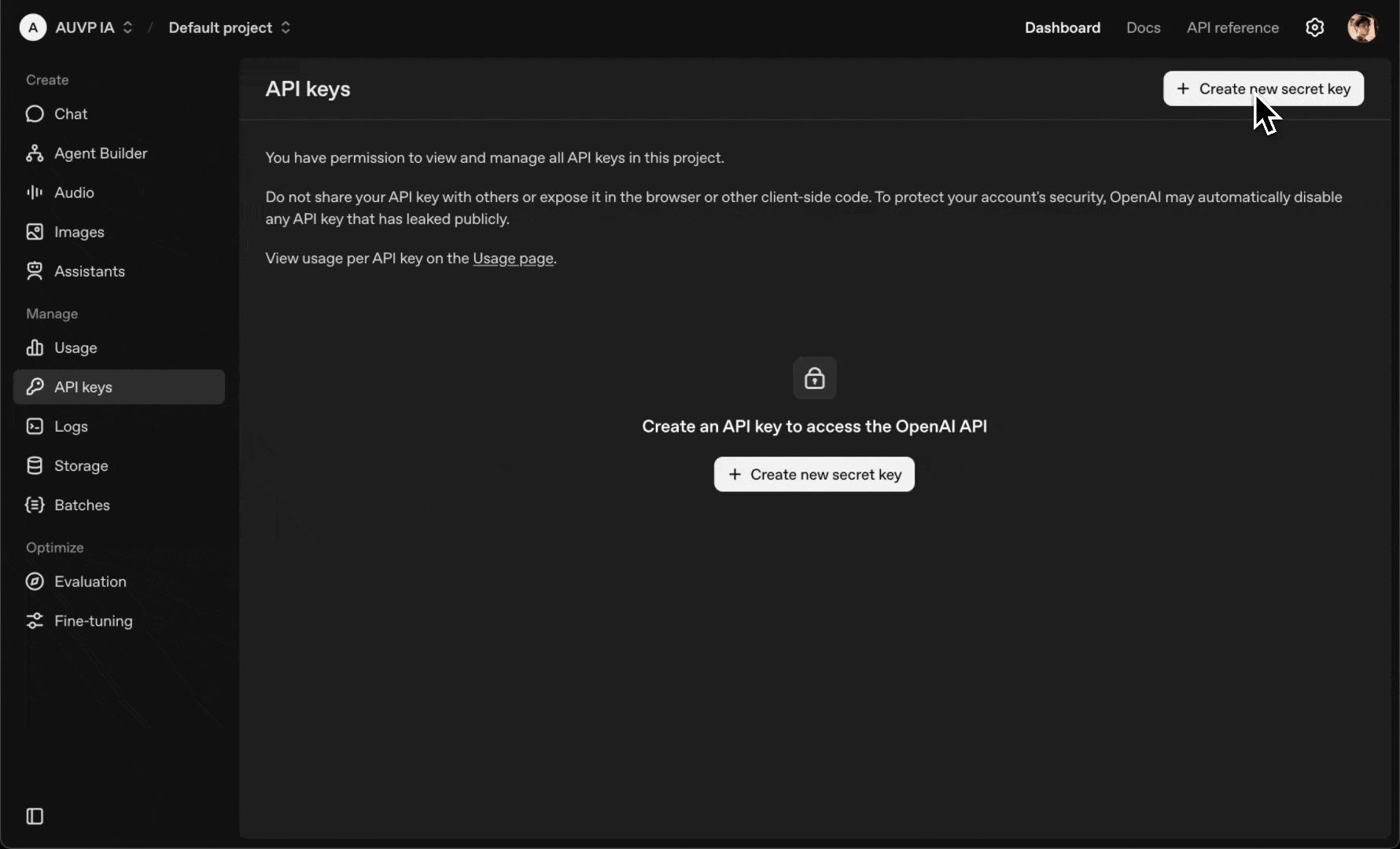
- Añade y conecta el nodo AI Agent:
- Haz clic en ”+” después del nodo Code
- Busca “Basic LLM Chain” o “AI Agent”
- Arrastra el campo
messagedesde el nodo Code al campo de prompt de entrada del AI Agent - Selecciona OpenAI como proveedor de LLM

- Añade tus credenciales de OpenAI:
- Haz clic en “Create New Credential” para OpenAI
- Pega tu clave de API de OpenAI
- Selecciona el modelo: gpt-5-mini (rentable) o gpt-5 (más capaz)
- Haz clic en “Save”
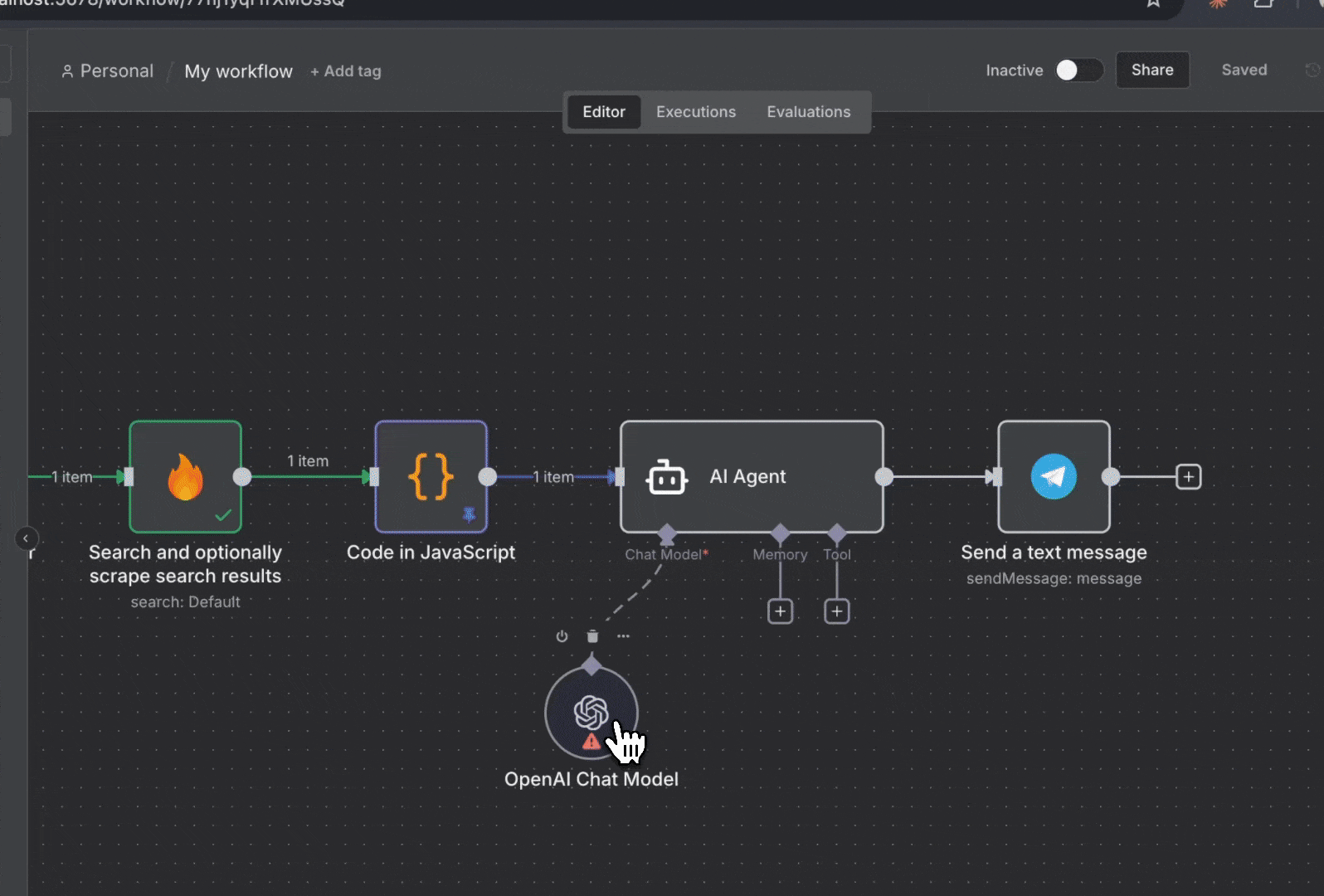
- Añade el prompt del sistema al AI Agent:
- En el nodo AI Agent, añade este prompt del sistema:
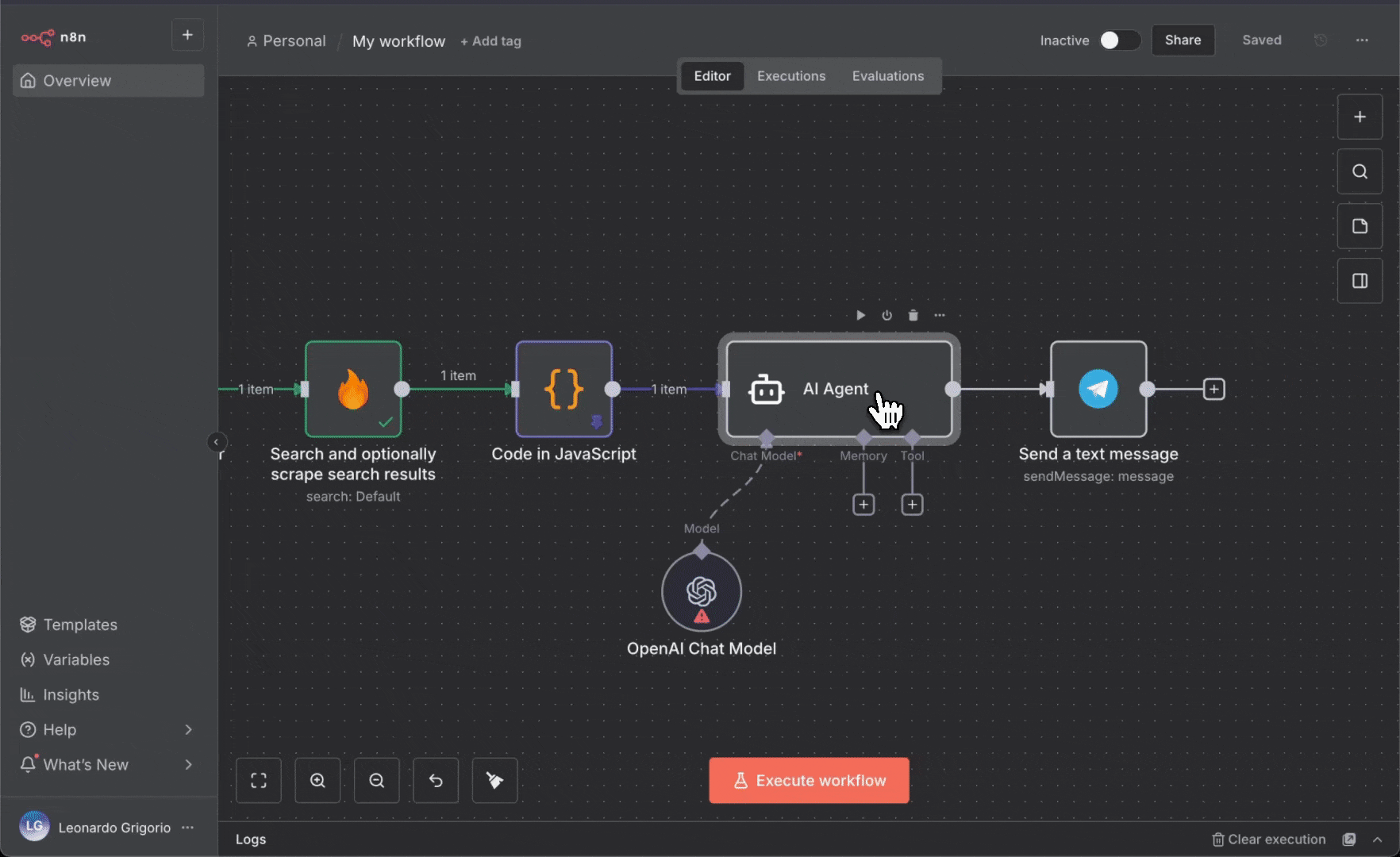
- Actualiza el nodo de Telegram y realiza una prueba:
- Actualiza el nodo de Telegram:
- Text: Arrastra la salida del AI Agent (el resumen generado)
- Elimina el mapeo anterior al mensaje del nodo Code
- Haz clic en “Execute Workflow” para probar
- La IA analizará todos los artículos de noticias y generará un resumen
- Revisa tu Telegram para ver el resumen generado por la IA
- Actualiza el nodo de Telegram:

El AI Agent recibe todos los artículos de noticias formateados y crea un resumen inteligente, lo que facilita comprender las tendencias y los desarrollos importantes de un vistazo.
Entender las operaciones de Firecrawl
Extrae una URL y obtén su contenido
- Realiza scraping de una sola URL
- Devuelve Markdown limpio, HTML o resúmenes generados por IA
- Puede tomar capturas de pantalla y extraer enlaces
- Extracción de artículos
- Monitoreo de páginas de producto
- Scraping de publicaciones de blog
- Generación de resúmenes de páginas
Buscar y, si se desea, extraer resultados de búsqueda
- Busca en la web, en noticias o en imágenes
- Devuelve títulos, descripciones y URL
- Puede extraer el contenido completo de los resultados
- Automatización de investigación
- Seguimiento de noticias
- Detección de tendencias
- Encontrar contenido relevante
Rastrear un sitio web
- Sigue enlaces automáticamente
- Extrae múltiples páginas en una sola operación
- Puede filtrar URL por patrones
- Extracción completa de documentación
- Archivado de sitios
- Recopilación de datos de múltiples páginas
Mapear un sitio web y obtener URLs
- Descubre todos los enlaces del sitio
- Devuelve una lista limpia de URLs
- Rápido y liviano
- Descubrimiento de URLs
- Generación de sitemaps
- Planificación de rastreos a gran escala
Extraer datos
- Extracción de datos con IA
- Devuelve los datos en el formato que indiques
- Funciona en varias páginas
- Extracción de datos personalizada
- Creación de bases de datos
- Obtención de información estructurada
Extracción por lotes
- Procesa varias URL a la vez
- Más eficiente que usar bucles
- Devuelve todos los resultados a la vez
- Procesar listas de URL
- Recolección de datos masiva
- Proyectos de scraping a gran escala
Plantillas y ejemplos de flujos de trabajo
Plantillas destacadas
Tutorial completo de n8n
Crea un chatbot de IA con acceso web con Firecrawl y n8n
8 flujos para producción
Plantillas listas para usar para generación de clientes potenciales, monitoreo de precios y más
Flujos de la comunidad de n8n
Explora cientos de flujos que usan Firecrawl
Integración oficial de n8n
Ver la documentación de la integración oficial
Cómo importar plantillas
- Haz clic en un enlace de plantilla de flujo de trabajo
- Haz clic en el botón “Import template to localhost:5678 self-hosted instance” en la página de la plantilla
- El flujo de trabajo se abrirá en tu instancia de n8n
- Configura las credenciales de cada nodo
- Personaliza los ajustes para tu caso de uso
- Activa el flujo de trabajo
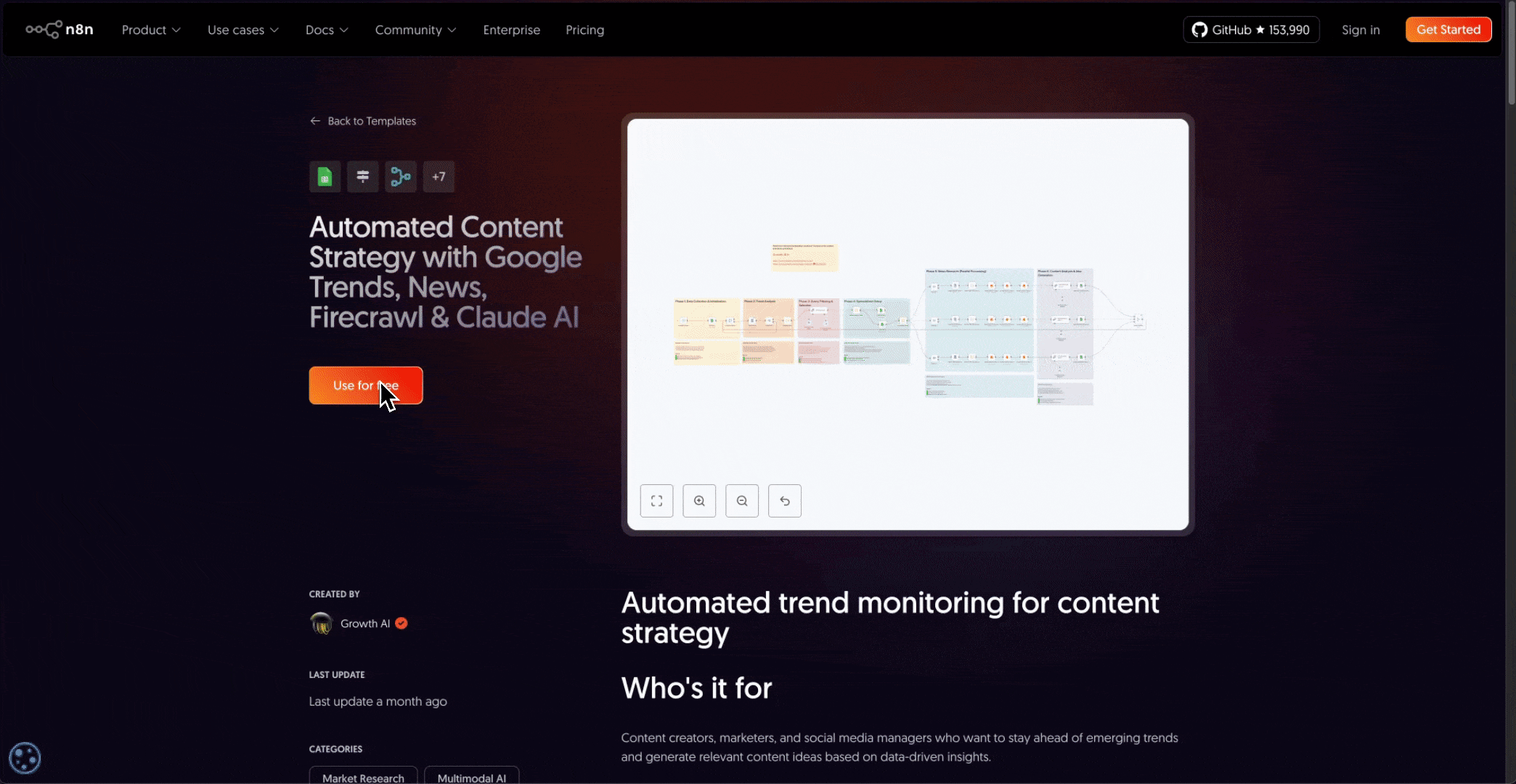
Mejores prácticas
Pruebas y depuración
- Siempre prueba los flujos de trabajo manualmente antes de activar las programaciones
- Usa el botón “Execute Workflow” para probar todo el flujo
- Verifica los datos de salida en cada nodo para comprobar la corrección
- Usa la pestaña “Executions” para revisar ejecuciones anteriores y depurar problemas
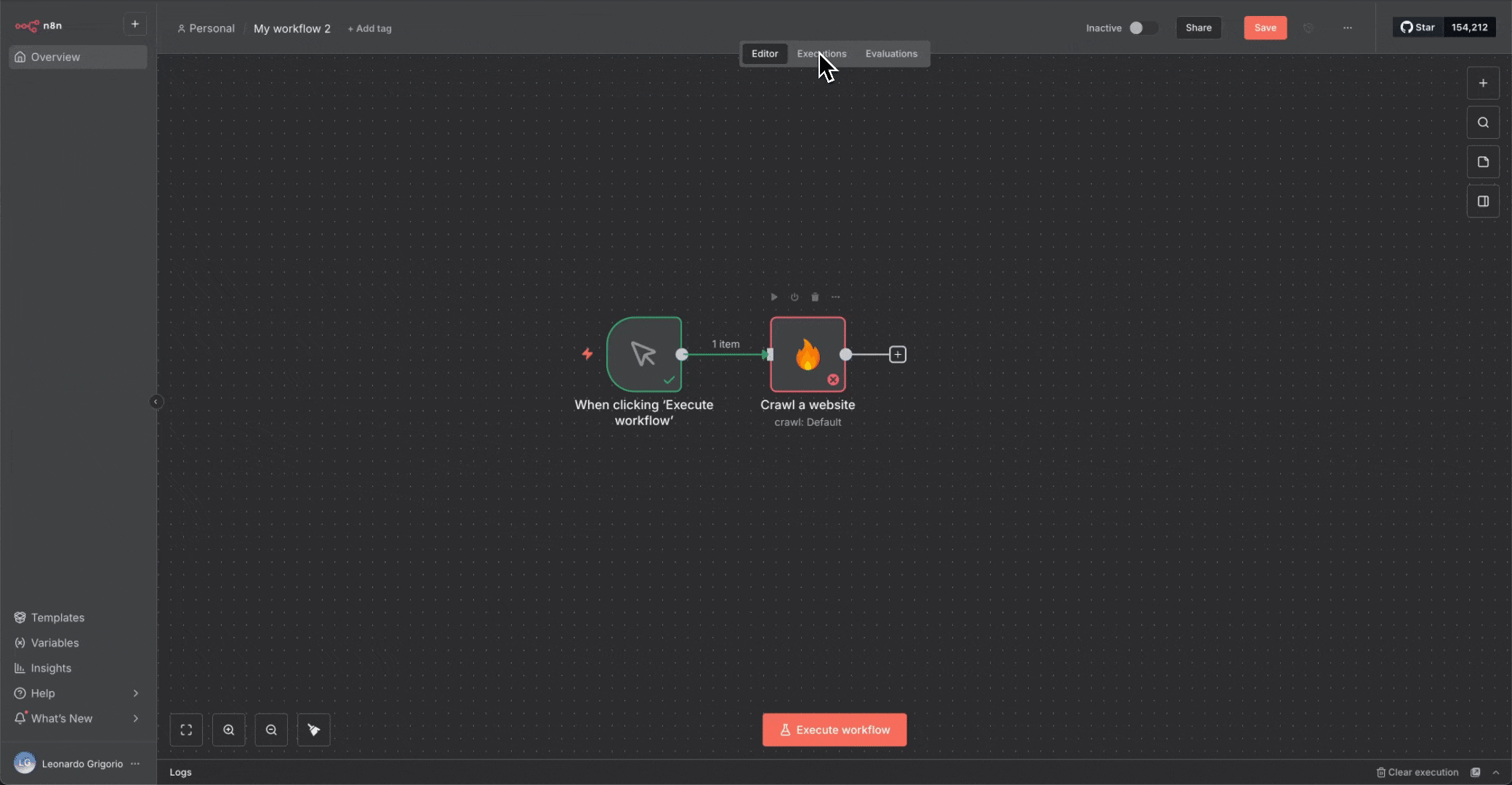
Manejo de errores
- Agrega nodos Error Trigger para detectar y manejar errores
- Configura notificaciones cuando fallen los flujos de trabajo
- Usa la opción “Continue On Fail” para nodos no críticos
- Supervisa con regularidad las ejecuciones de tu flujo de trabajo
Optimización del rendimiento
- Usa Batch Scrape para varias URL en lugar de bucles
- Establece límites de velocidad adecuados para no saturar los sitios de destino
- Almacena en caché los datos cuando sea posible para reducir solicitudes innecesarias
- Programa los flujos de trabajo más intensivos en horas de baja demanda
Seguridad
- Nunca expongas claves de API en las configuraciones de flujos de trabajo
- Usa el sistema de credenciales de n8n para almacenar la autenticación de forma segura
- Ten cuidado al compartir flujos de trabajo públicamente
- Respeta los términos del servicio y el archivo robots.txt de los sitios web de destino
Próximos pasos
Explora funciones avanzadas
- Revisa las configuraciones de webhooks para el procesamiento de datos en tiempo real
- Prueba la extracción con IA usando prompts e esquemas
- Crea flujos de trabajo complejos de varios pasos con lógica ramificada
Únete a la comunidad
- Firecrawl Discord - Obtén ayuda con Firecrawl y habla sobre web scraping
- Foro de la comunidad de n8n - Haz preguntas sobre automatización de flujos de trabajo
- Comparte tus flujos de trabajo y aprende de los demás
Ruta de aprendizaje recomendada
- Completa los flujos de trabajo de ejemplo de esta guía
- Modifica plantillas de la biblioteca de la comunidad
- Crea un flujo de trabajo para resolver un problema real de tu trabajo
- Explora las operaciones avanzadas de Firecrawl
- Contribuye con tus propias plantillas para ayudar a otros
¿Necesitas ayuda? Si te quedas atascado o tienes preguntas, las comunidades de Firecrawl y n8n están activas y son muy útiles. No dudes en pedir orientación mientras creas tus automatizaciones.